赛博朋克这么火,如果与Python结合,能有多酷?

pip install mplcyberpunk
import matplotlib.pyplot as plt
import mplcyberpunk
# 添加样式
plt.style.use("cyberpunk")
plt.plot([1, 3, 9, 5, 2, 1, 1], marker='o')
plt.plot([4, 5, 5, 7, 9, 8, 6], marker='o')
# 设置线条发光+面积图
mplcyberpunk.add_glow_effects()
plt.show()
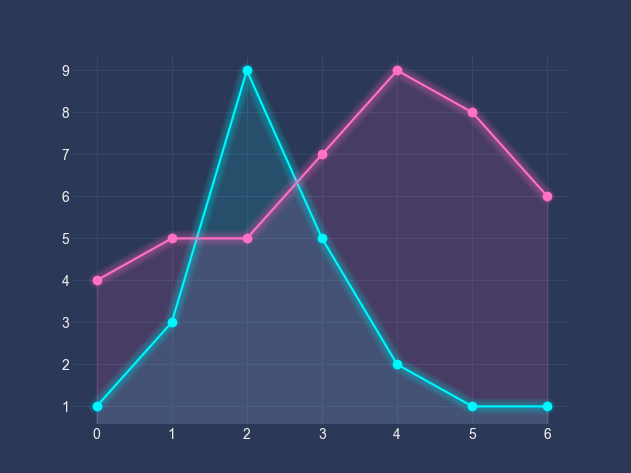
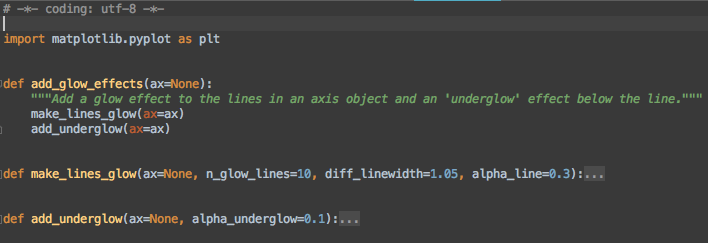
import numpy as np
import mplcyberpunk
import matplotlib.pyplot as plt
plt.style.use("cyberpunk")
# 数据
x = np.arange(-7, 7, 0.1)
y1 = np.sin(x)
y2 = np.sin(x) + x
y3 = np.sin(x) * x
y4 = np.sin(x) / x
plt.plot(x, y1)
plt.plot(x, y2)
plt.plot(x, y3)
plt.plot(x, y4)
# 线条发光
mplcyberpunk.make_lines_glow()
# 面积图
mplcyberpunk.add_underglow()
# 保存图片
plt.savefig("defalut.png")

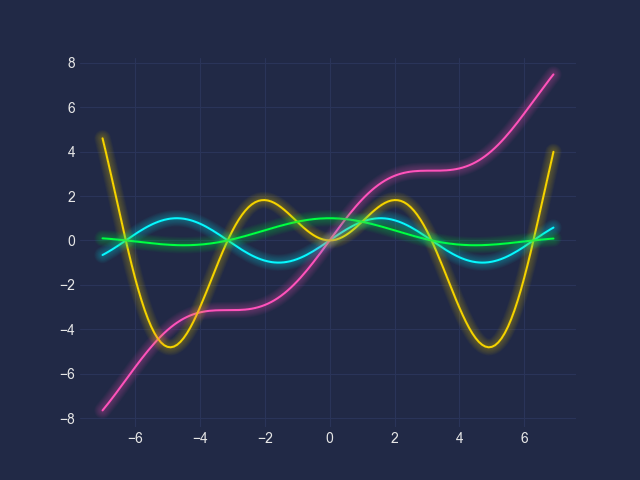
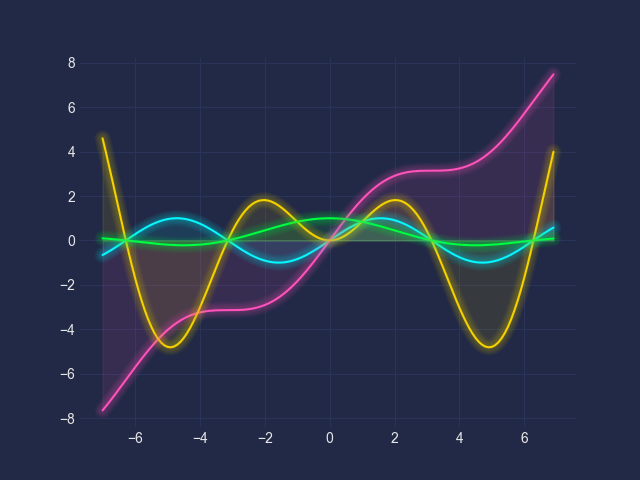
import matplotlib.pyplot as plt
from matplotlib import cm
import mplcyberpunk
import numpy as np
# time
t = np.arange(0, 6.4, 0.1)
# frequency
f = 1
amplitudes = np.arange(-10, 11, 1)
# amplitude
A = [x * np.cos(f*t) for x in amplitudes]
# 设置颜色样式,cool、spring、winter、tab20、coolwarm
colormap_sect = np.linspace(0, 1, len(amplitudes))
colors = [cm.coolwarm(x) for x in colormap_sect]
plt.rcParams['figure.figsize'] = [6, 4]
plt.style.use("cyberpunk")
plt.xlim(right=6.3)
for i in range(21):
plt.plot(t, A[i], color=colors[i])
mplcyberpunk.make_lines_glow()
# 标题名,cool、spring、winter、tab20、coolwarm
plt.title("Colormap: 'coolwarm'")
plt.savefig("colormap.png")
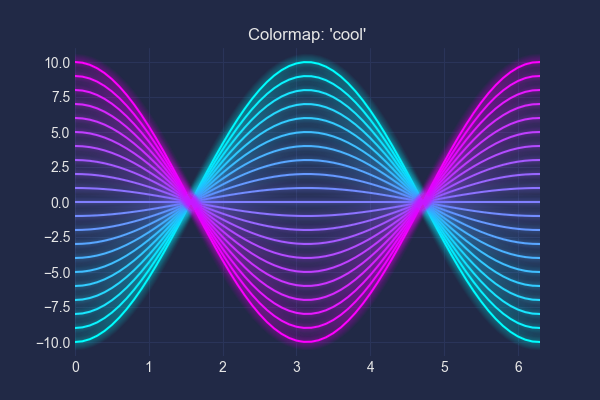

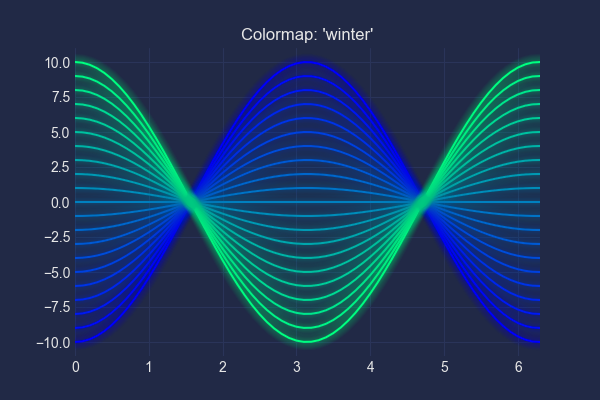


# 安装
pip install ridge_map
# 安装库的依赖
pip install scikit-image==0.14.2
import matplotlib.font_manager as fm
import matplotlib.pyplot as plt
from ridge_map import RidgeMap
import mplcyberpunk
# 赛博朋克样式
plt.style.use("cyberpunk")
# 中文显示
plt.rcParams['font.sans-serif'] = ['SimHei'] # Windows
plt.rcParams['font.sans-serif'] = ['Hiragino Sans GB'] # Mac
plt.rcParams['axes.unicode_minus'] = False
# 字体
font_prop = fm.FontProperties(fname="方正兰亭刊黑.ttf")
# 获取数据,此处需特殊技巧才能成功
rm = RidgeMap(bbox=(-156.250305, 18.890695, 154.714966, 20.275080), font=font_prop)
# 设置线条数,朝向,以及其他属性
values = rm.get_elevation_data(num_lines=200, viewpoint='north')
values = rm.preprocess(values=values,
water_ntile=10,
vertical_ratio=240)
# 设置标题,线条颜色,背景颜色等
rm.plot_map(values, label="夏威夷", kind='gradient', line_color=plt.get_cmap('spring'), background_color='#212946')
plt.savefig('夏威夷.png')
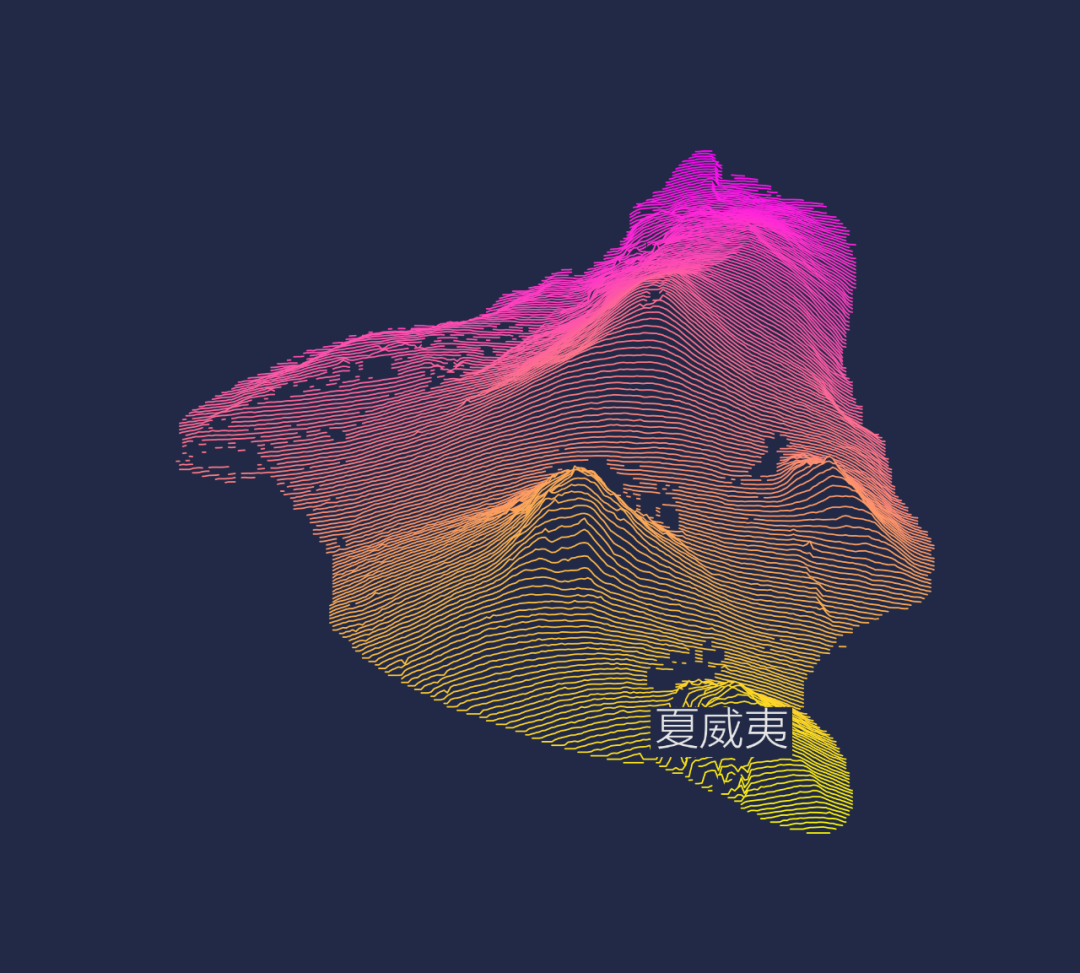
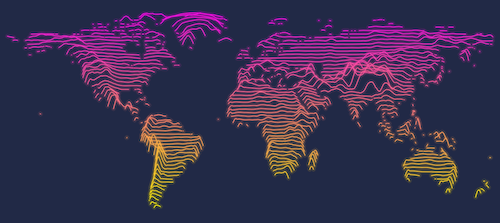
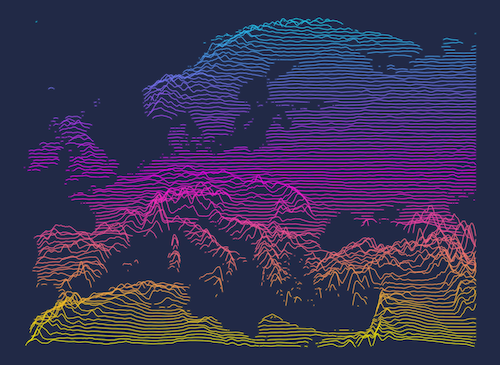
import matplotlib.font_manager as fm
import matplotlib.pyplot as plt
from ridge_map import RidgeMap
import mplcyberpunk
# 赛博朋克样式
plt.style.use("cyberpunk")
# 中文显示
plt.rcParams['font.sans-serif'] = ['SimHei'] # Windows
plt.rcParams['font.sans-serif'] = ['Hiragino Sans GB'] # Mac
plt.rcParams['axes.unicode_minus'] = False
# 字体
font_prop = fm.FontProperties(fname="方正兰亭刊黑.ttf")
# 获取数据,此处需特殊技巧才能成功
rm = RidgeMap(bbox=(122.014, 25.344, 120.036, 21.902), font=font_prop)
# 设置线条数,朝向,以及其他属性
values = rm.get_elevation_data(num_lines=200, viewpoint='north')
values = rm.preprocess(values=values,
water_ntile=10,
vertical_ratio=240)
# 设置标题,线条颜色,背景颜色等
rm.plot_map(values, label="台湾省", kind='gradient', line_color=plt.get_cmap('spring'), background_color='#212946')
plt.savefig('台湾省.png')
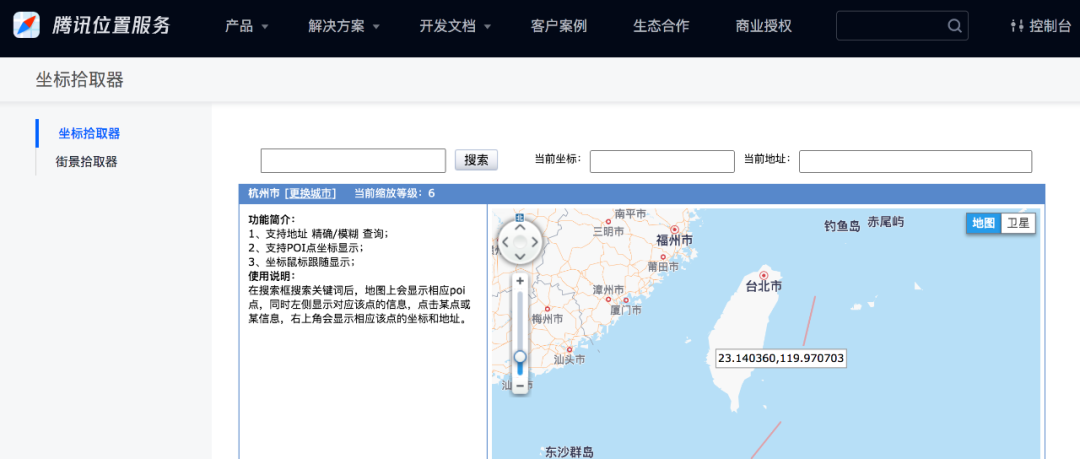
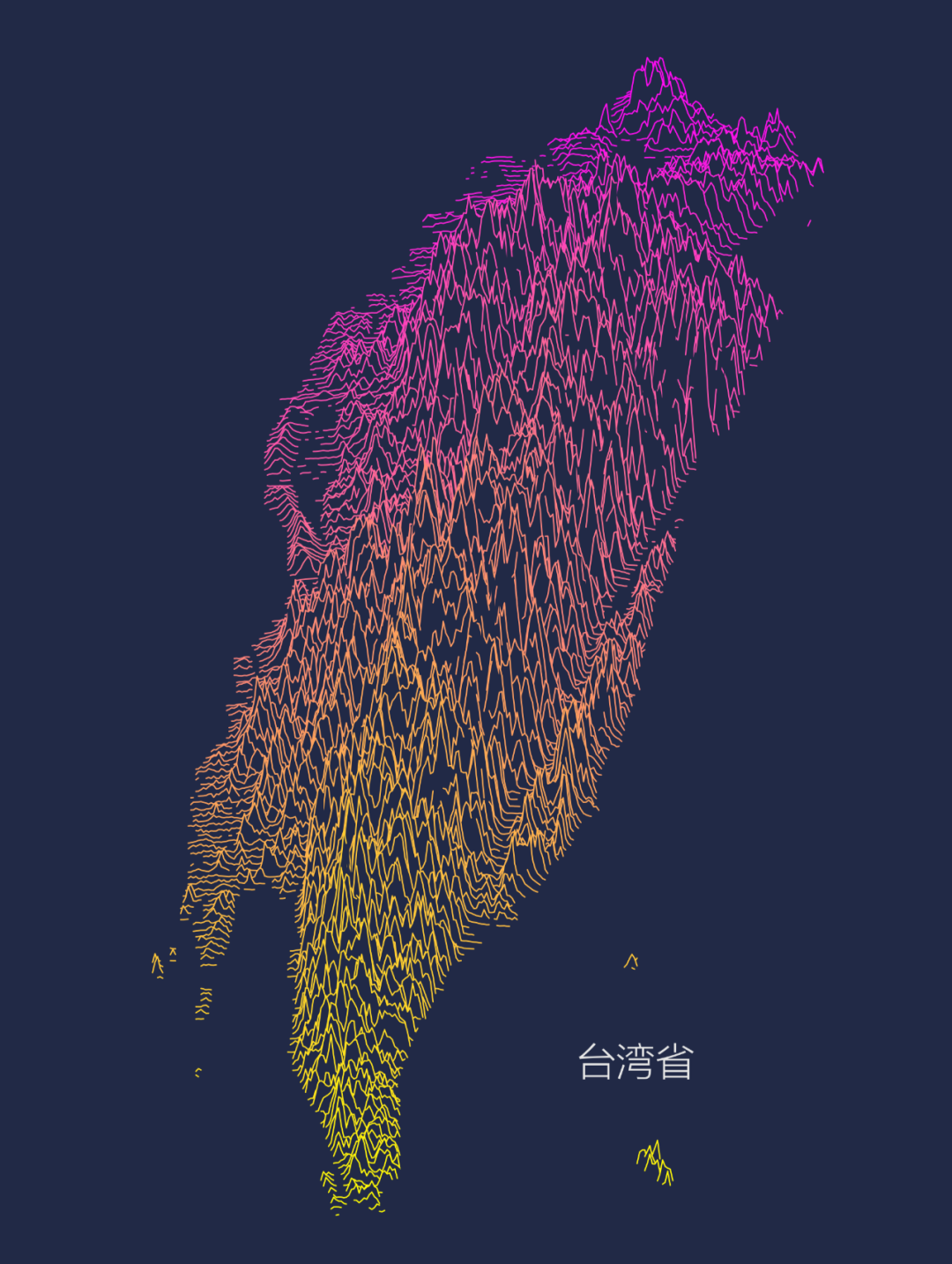


关注公众号:拾黑(shiheibook)了解更多
[广告]赞助链接:
四季很好,只要有你,文娱排行榜:https://www.yaopaiming.com/
让资讯触达的更精准有趣:https://www.0xu.cn/







 大数据文摘
大数据文摘
 关注网络尖刀微信公众号
关注网络尖刀微信公众号






